如何查看真机的沙盒(图文教程)
2016-01-25 17:59
417 查看
http://my.oschina.net/are1OfBlog/blog/486555
目录[-]
查看真机沙盒教程
打开Devices
找到目标APP
浏览沙盒目录结构
双击iOSStrongDemo
点击Show Container
Download Container保存到桌面
右键显示包内容
查看沙盒目录
打开AppData
在iOS开发之沙盒机制(SandBox),我们了解到如何查看模拟器的沙盒内容。直接在Finder->前往->前往文件夹里输入:
这样就可以查看模拟器的沙盒内容。在平时开发中,我们应该大部分用的是真机测试。如果需要在沙盒里操作文件,那么我们可以通过观察真机沙盒的内容,来确定文件操作是否正确。
如果你已经知道如何查看真机的沙盒,请看看其他的文章吧,在这里刚刚在线站内搜索可以搜索到更多iOS开发相关的文章。接下来,通过图文的方式详细讲解如何查看真机沙盒。有兴趣的同学可以继续往下看。
在xcode的上部导航栏里,选择window -> Devices
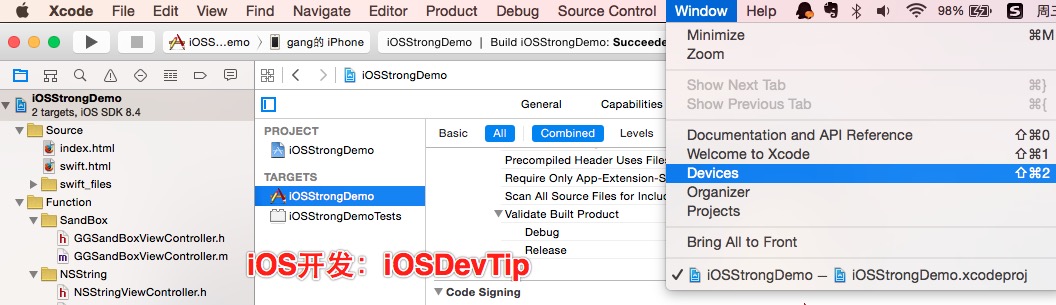
我们拿iOSStrongDemo举例。界面如下图所示:
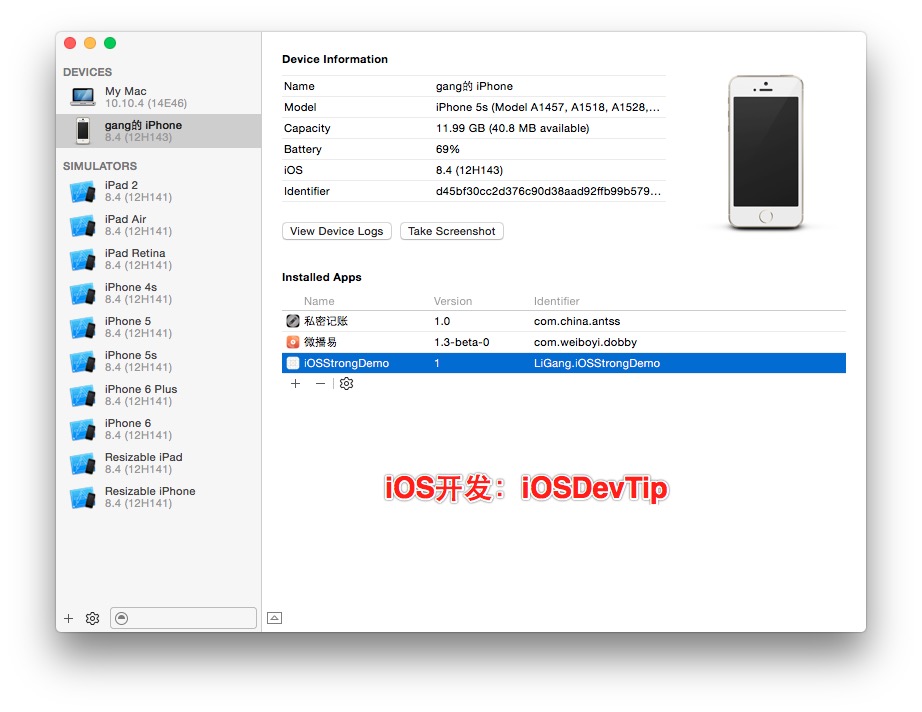
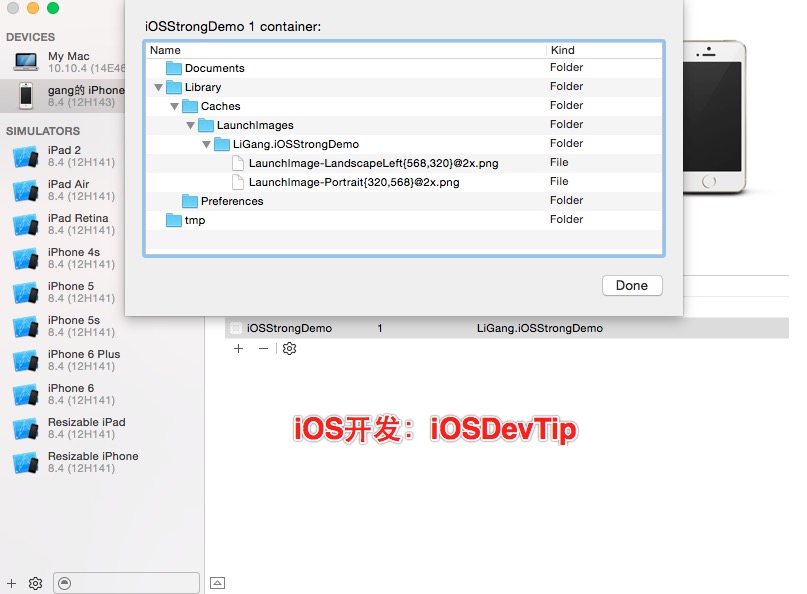
设置图标单击之后,如图所示:
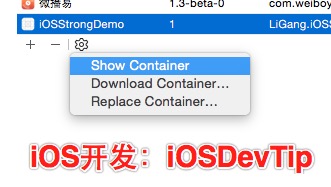
这样我们只能看到沙盒的目录结构。看不到实体文件。那么,我们下一步就是找到这个沙盒。
如上图所示,有一个Download Container,选择之后,保存到桌面。
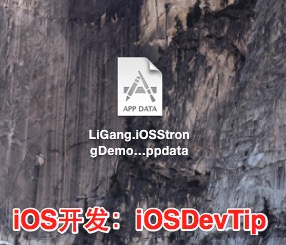
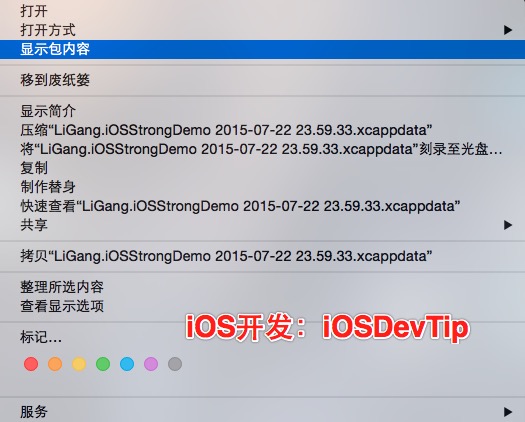
AppDataInfo.plist是APP的配置文件:
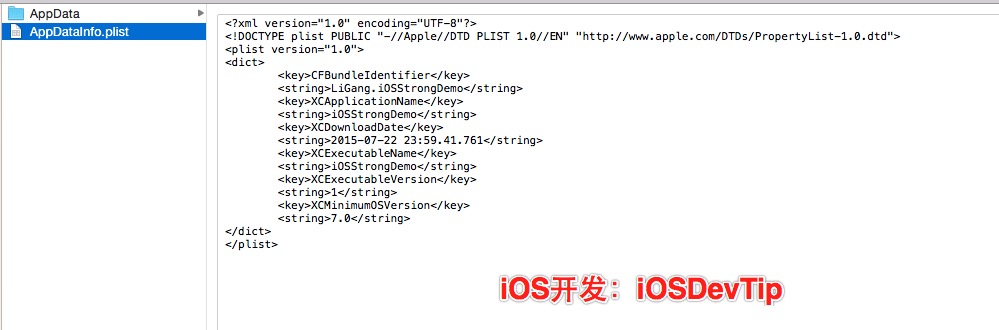
目录[-]
查看真机沙盒教程
打开Devices
找到目标APP
浏览沙盒目录结构
双击iOSStrongDemo
点击Show Container
Download Container保存到桌面
右键显示包内容
查看沙盒目录
打开AppData
在iOS开发之沙盒机制(SandBox),我们了解到如何查看模拟器的沙盒内容。直接在Finder->前往->前往文件夹里输入:
/Users/ligang/Library/Application Support/iPhone Simulator/
这样就可以查看模拟器的沙盒内容。在平时开发中,我们应该大部分用的是真机测试。如果需要在沙盒里操作文件,那么我们可以通过观察真机沙盒的内容,来确定文件操作是否正确。
如果你已经知道如何查看真机的沙盒,请看看其他的文章吧,在这里刚刚在线站内搜索可以搜索到更多iOS开发相关的文章。接下来,通过图文的方式详细讲解如何查看真机沙盒。有兴趣的同学可以继续往下看。
查看真机沙盒教程
打开Devices
在xcode的上部导航栏里,选择window -> Devices 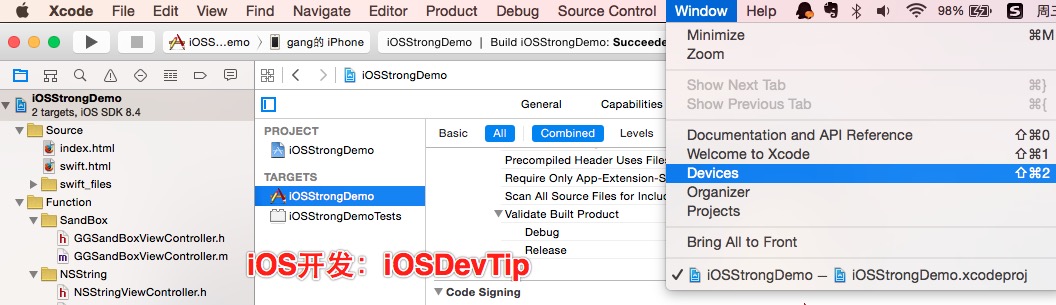
找到目标APP
我们拿iOSStrongDemo举例。界面如下图所示: 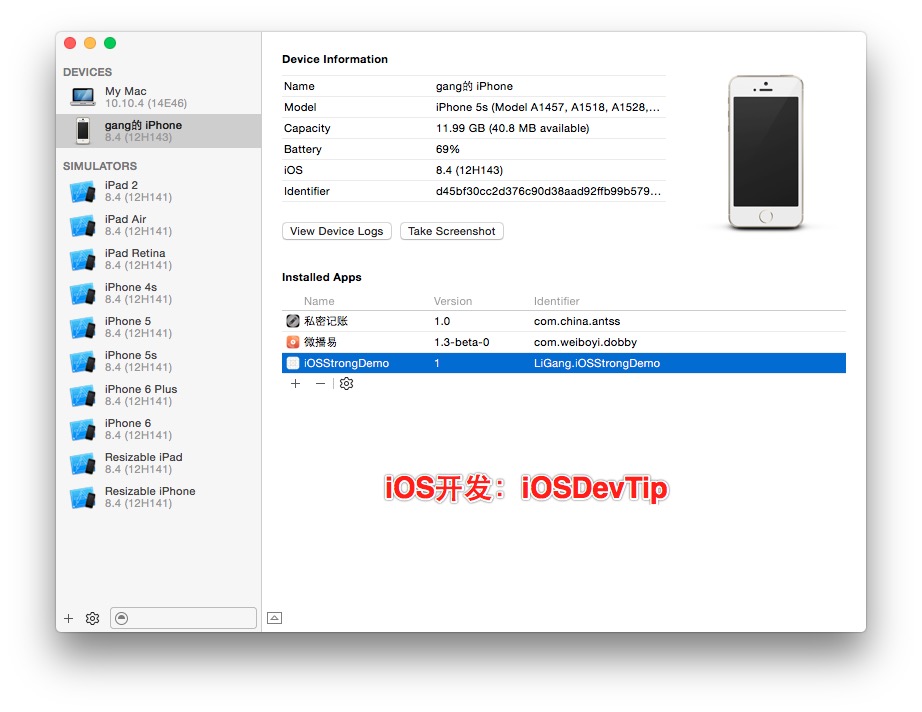
浏览沙盒目录结构
双击iOSStrongDemo
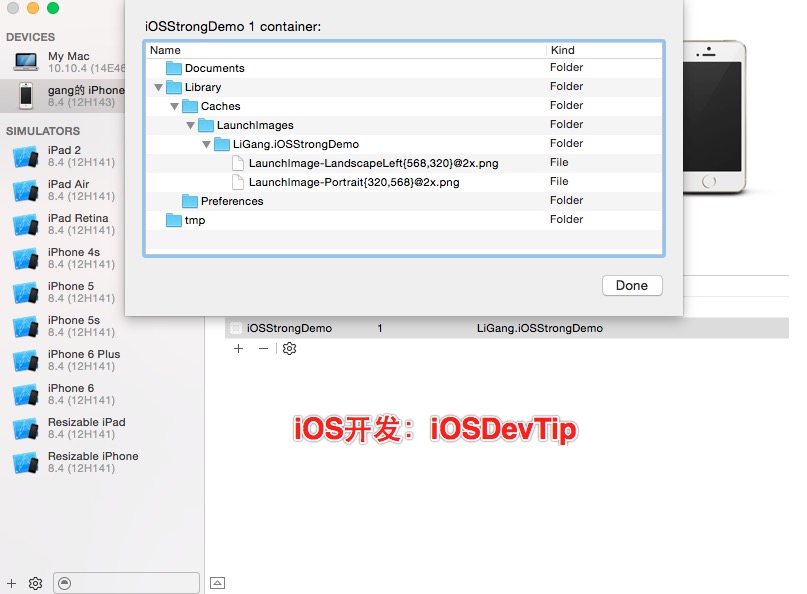
点击Show Container
设置图标单击之后,如图所示: 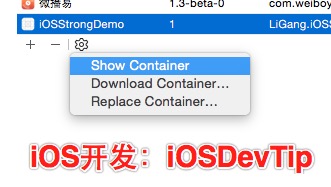
这样我们只能看到沙盒的目录结构。看不到实体文件。那么,我们下一步就是找到这个沙盒。
Download Container保存到桌面
如上图所示,有一个Download Container,选择之后,保存到桌面。 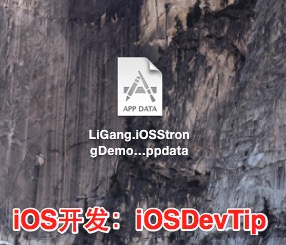
右键显示包内容
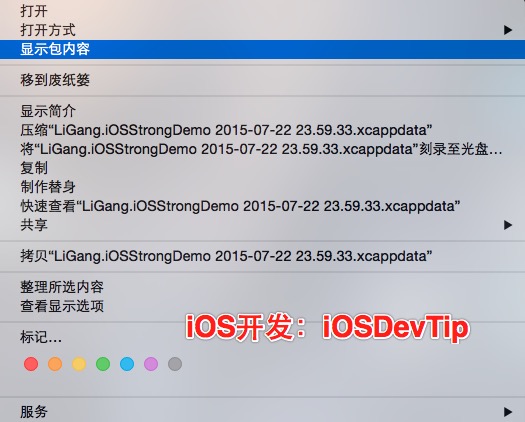
查看沙盒目录
AppDataInfo.plist是APP的配置文件: 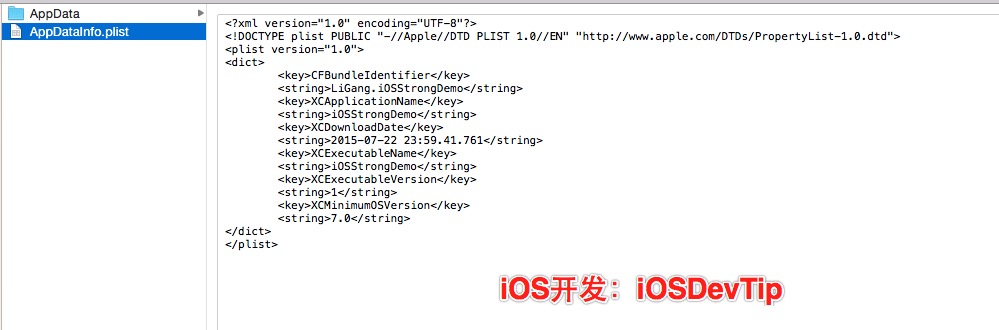
相关文章推荐
- Android apk 加固
- web.xml加载多个spring配置文件
- 文件名含中文的JavaWeb文件下载
- thinkphp更新update操作
- Intent的七大属性
- Android 知识点总结
- Face Alignment at 3000FPS(C++版)工程配置(非Cmake)
- 通过jQuery的attr修改onclick
- 在eclipse 导入简单的Android studio 简单项目
- Educational Codeforces Round 6(E)DFS序,线段树
- 深入学习委托
- iOS 截图功能
- C# 常用加密处理
- Redis实现Mybatis的二级缓存
- android L SystemProperties属性解析
- C#使用SharpZipLib解压Zip单个文件到内存
- vnc,libvirt,virsh-manager,vnc安装汇总
- 基础三
- GitHub如何使用
- JS对于Android和IOS平台的点击响应的适配
